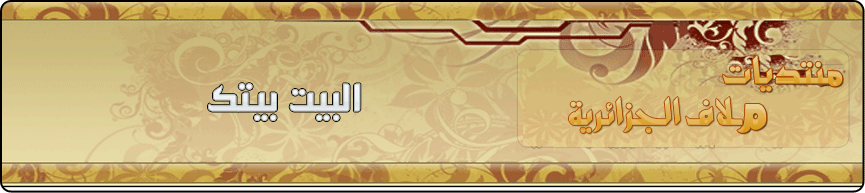 منتديات قراء للثقافة عنوان .. أنت عنوانها |
    |
| |||||||||||||||||||||||||||||||||||||||||||||||||||||||||
| منتديات قراء |
| أهلا بالزائر المثقف إذا كانت هذه أول زيارة لك يرجوا التسجيل من سيادتك مع تحياتنا منتديات ميلاف |
| منتديات قراء |
| أهلا بالزائر المثقف إذا كانت هذه أول زيارة لك يرجوا التسجيل من سيادتك مع تحياتنا منتديات ميلاف |
| منتديات قراء |
| هل تريد التفاعل مع هذه المساهمة؟ كل ما عليك هو إنشاء حساب جديد ببضع خطوات أو تسجيل الدخول للمتابعة. |
| |||||||||||||||||||||||||||||||||||||||||||||||||||||||||||||